メッセージを送信できません。iMessage を有効にする必要があります: 修正
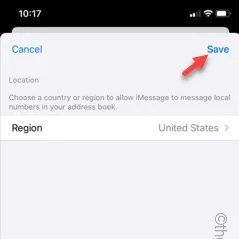
iMessage アプリを使用してメッセージを送信しているときに、「メッセージを送信できません。iMessage を有効にする必要があります」というメッセージが画面に表示されることがあります。iMessage を使用してメッセージを送信する際に問題が発生することは珍しくありません。したがって、これらの解決策は iMessage の問題のトラブルシューティングに役立ちます。
修正1 – iMessageをオンにする
ユーザーが iPhone で iMessage を使用するには、iMessage をオンにする必要があります。
ステップ 1 – iPhone の設定に移動し、「メッセージ」アプリを開きます。
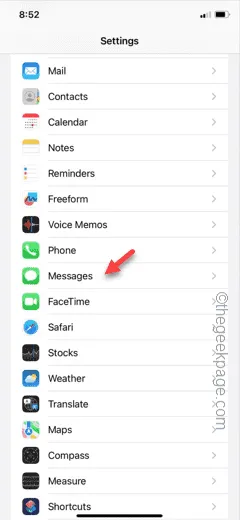
ステップ 2 –ここで、「iMessage 」オプションを有効にします。
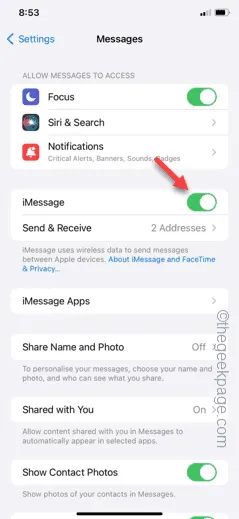
ステップ 3 –同じ設定ページで下に移動して、「SMS として送信」機能をオンにします。
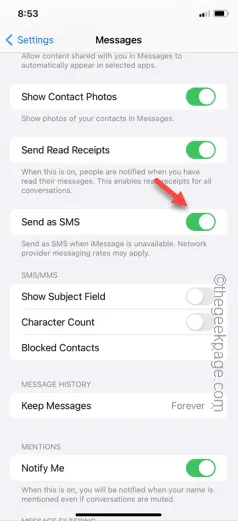
その後、もう一度同じメッセージを送信して確認してください。
iMessage アプリでメッセージを送信できない場合は、次の解決策を選択してください。
修正2 – Apple IDの場所を変更する
iMessage はすべての国でサポートされているわけではありません。iMessage の機能を適切に使用するには、Apple ID の場所をサポートされている国に変更する必要があります。
ステップ 1 – iPhone の「設定」タブに移動します。
ステップ 2 –そこで、「メッセージ」アプリを見つけて開きます。
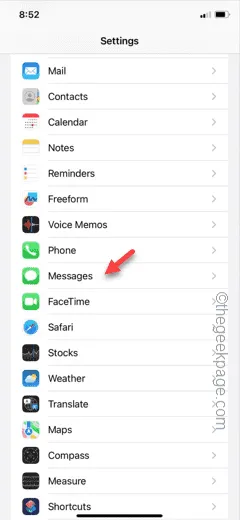
ステップ 3 –その後、メッセージ設定として、タップして「送受信」設定を開きます。
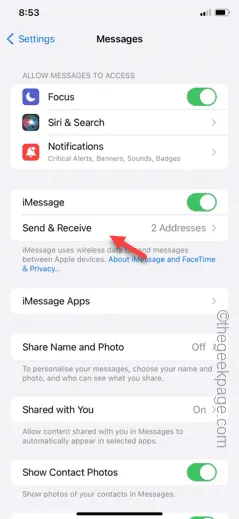
ステップ 4 –ここで、電子メール アカウントと携帯電話番号が選択されていることを確認します。
ステップ 5 –その後、そのページでApple IDをタップします。
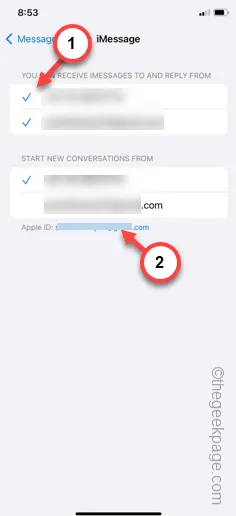
ステップ 6 –最後に、「場所の変更」機能を使用するにはタップします。
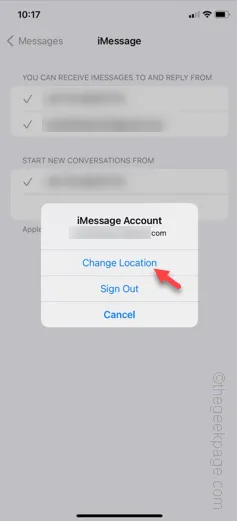
ここで、Apple ID の場所を、iMessage 機能が利用できる別の国 (米国など) に変更する必要があります。
ステップ 7 –タップして「地域」設定にアクセスします。
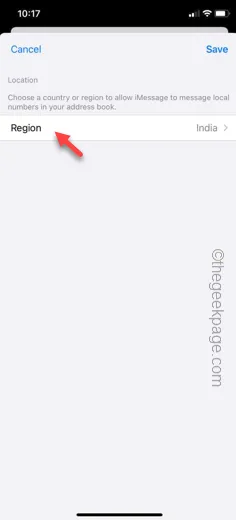
ステップ 8 –検索ボックスをタップして検索プロセスを開始します。
ステップ 9 –検索ボックスから「米国」を検索するだけです。
ステップ 10 –その後、検索結果から「米国」を選択します。
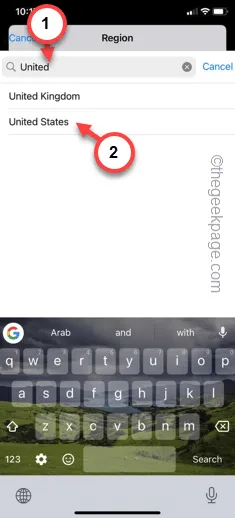
ステップ 11 –最後に、「保存」オプションをタップします。
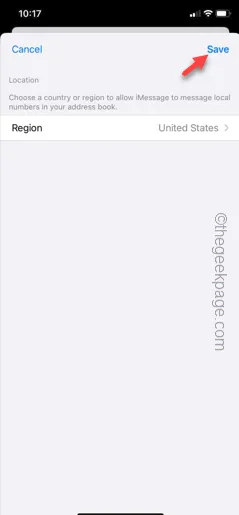
この方法で、Apple ID の場所を設定すると、iMessage アプリが修正されるはずです。
iMessage アプリに戻り、この後メッセージを送信してみます。これが機能するかどうかをテストします。



コメントを残す